通常情况下是可以的。分区是硬盘的逻辑划分,删除分区仅会清除分区表信息(如MBR或GPT中的分区记录),而实际数据仍保留在硬盘的物理扇区中,直到被新数据覆盖。而数据具体能否恢复,取决于几个关键条件:
时间因素:删除分区后越早恢复,成功率越高,因为新数据写入可能覆盖原有数据。
覆盖程度:若删除分区后未对硬盘进行大量写入操作(如安装系统、存储新文件),数据恢复可能性更大。
分区类型:主分区、扩展分区或逻辑分区删除后的恢复方法类似,但动态磁盘或RAID阵列需特殊处理。
易我数据恢复(EaseUS Data Recovery Wizard)是一款专业且功能强大的数据恢复软件,能够恢复电脑磁盘因删除、格式化、分区删除丢失、分区raw、文件系统损坏等多种原因丢失的数据,对于删除的分区数据恢复,只需扫描丢失的分区,就能找到上面的数据并恢复。为避免数据被覆盖,增加恢复难度,建议立即下载安装该软件,参考以下步骤进行恢复:
步骤1.打开运行易我数据恢复(EaseUS Data Recovery Wizard),选择丢失的分区并点击“查找丢失数据”,软件开始扫描丢失的分区。
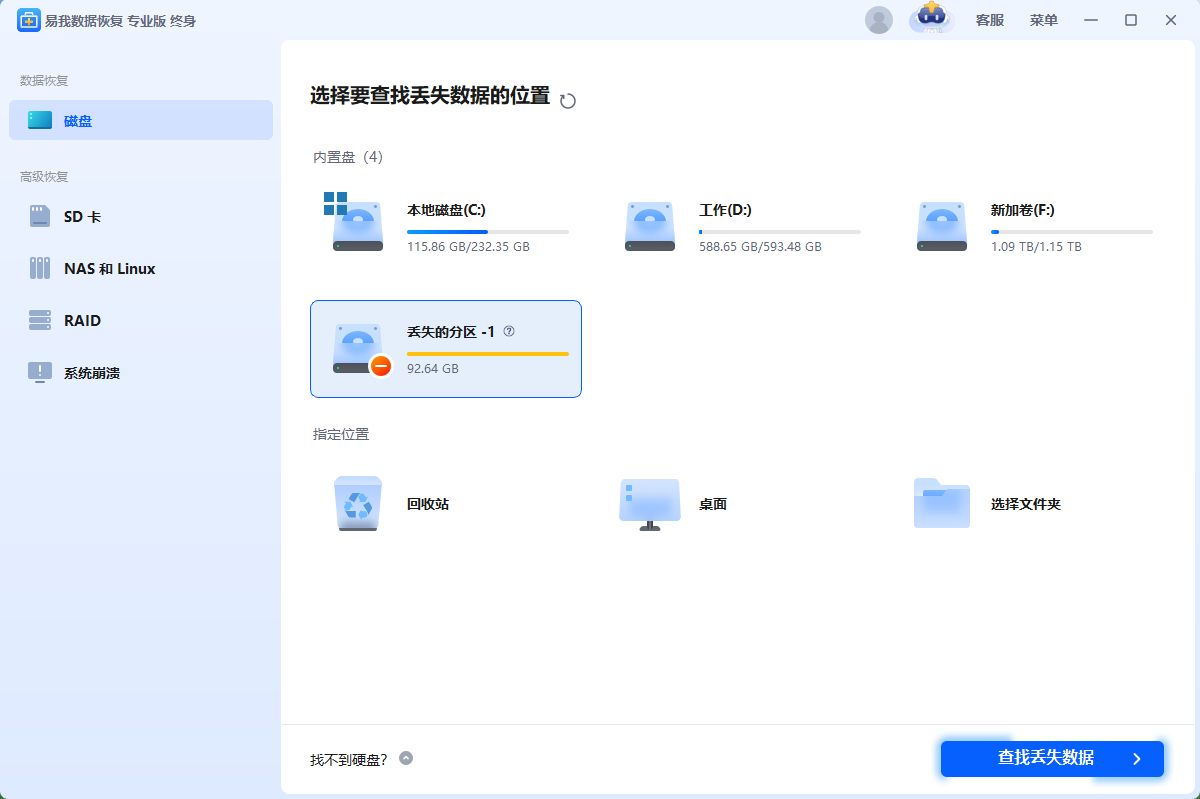
步骤2.在扫描过程中可以随时暂停或终止扫描,也可以对找到的文件进行免费预览,或执行恢复操作。扫描完成后或在发现对应文件后暂停/终止,找到并勾选文件进行恢复。如果您记得原始文件路径,可以通过路径找到数据,否则,您可以通过类型找到文件。右上角搜索文件或文件夹名称,可以帮助您快速找到所需文件。
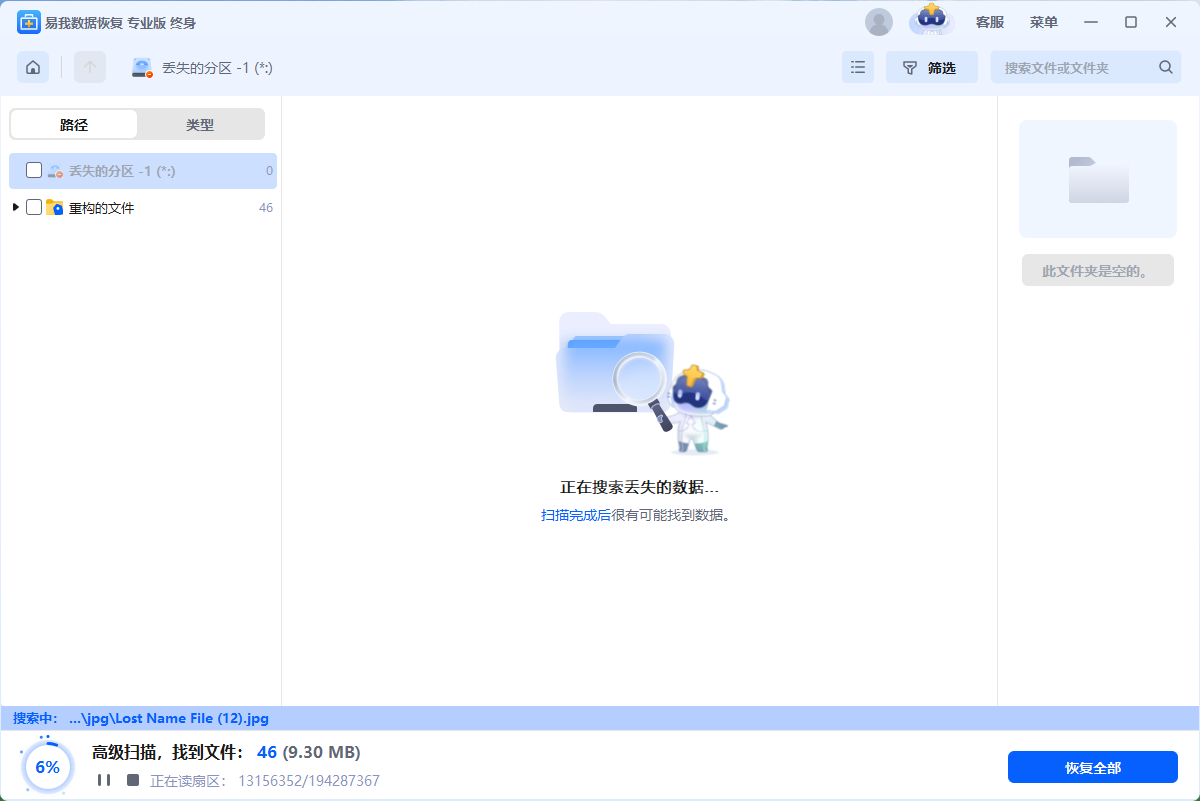
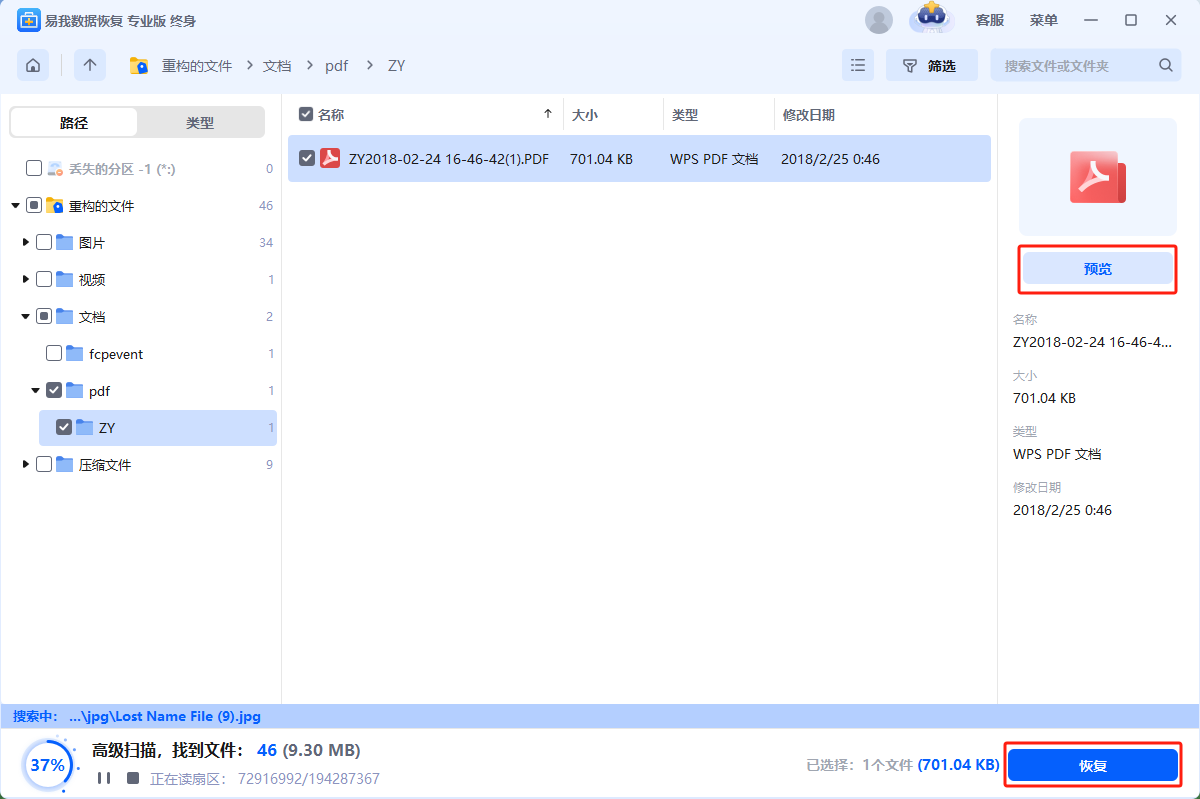
步骤3.在确认是删除的分区上的数据无误后,点击“恢复”或“恢复全部”,选择保存路径并点击“保存”。
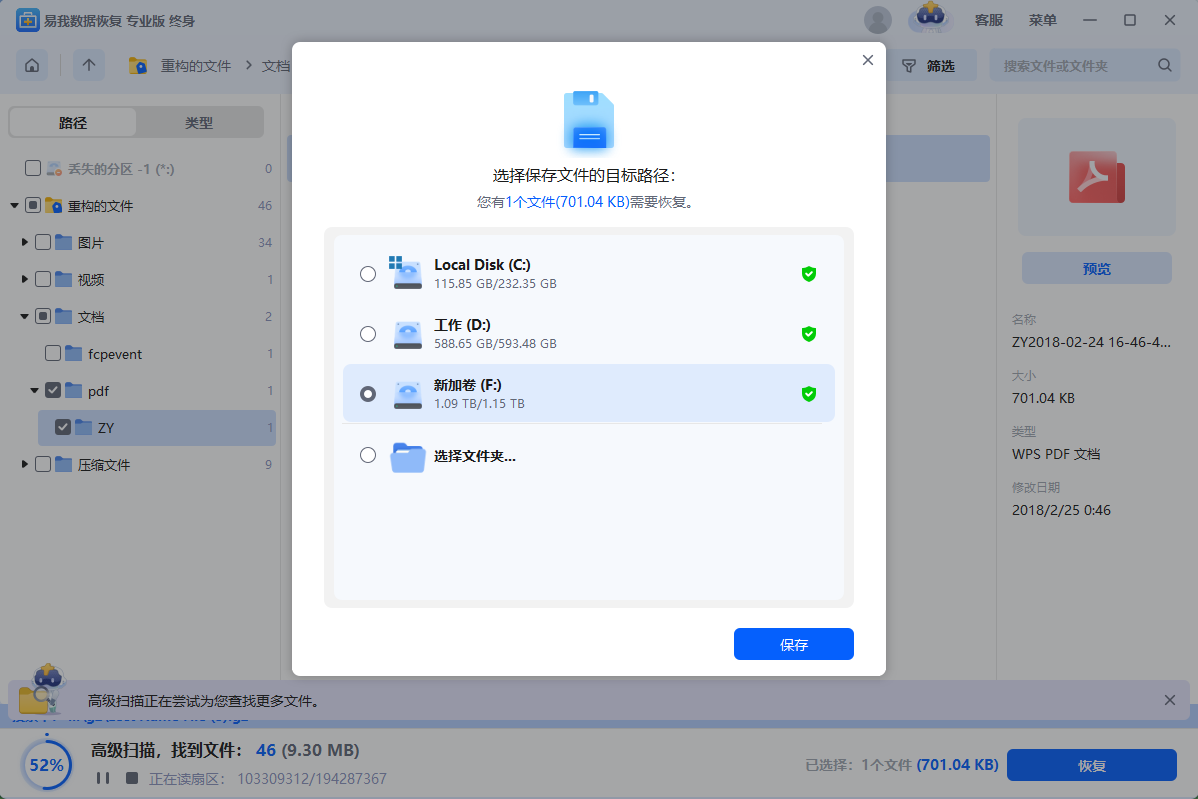
步骤4.等待文件保存完毕可直接查看已恢复的文件。(如果在操作过程中有不懂的地方,可点击上方“客服”寻求免费帮助)

这种方法比较适用于高级用户,能够熟练操作计算机,熟悉MBR/GPT结构和命令行操作。需要注意的是,手动操作可能导致数据进一步丢失,建议提前备份硬盘镜像。以下以TestDisk为例,进行数据恢复的详细步骤:
1.启动TestDisk:通过命令行运行testdisk,选择需要恢复的硬盘。
2.选择分区表类型:根据硬盘类型选择Intel(MBR)或EFI GPT。
3.分析当前分区结构:选择“Analyse”选项,软件将扫描硬盘并显 示现有分区。
4.快速搜索分区:选择“Quick Search”尝试快速定位丢失分区。
5.深度搜索:若快速搜索失败,选择“Deeper Search”进行逐扇区扫描。
6.写入分区表:找到丢失分区后,选择“Write”保存分区表。
删除分区还能恢复数据吗?删除分区并不意味着数据永久丢失,但恢复成功率与时间、操作方式密切相关,建议用户在删除分区数据丢失后立即停止使用相关硬盘,通过易我数据恢复软件或手动重建分区表的方法,多数情况下都能找回丢失分区中的数据。